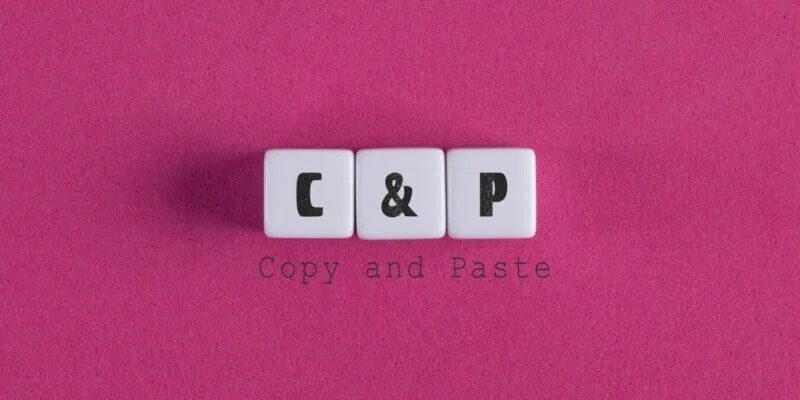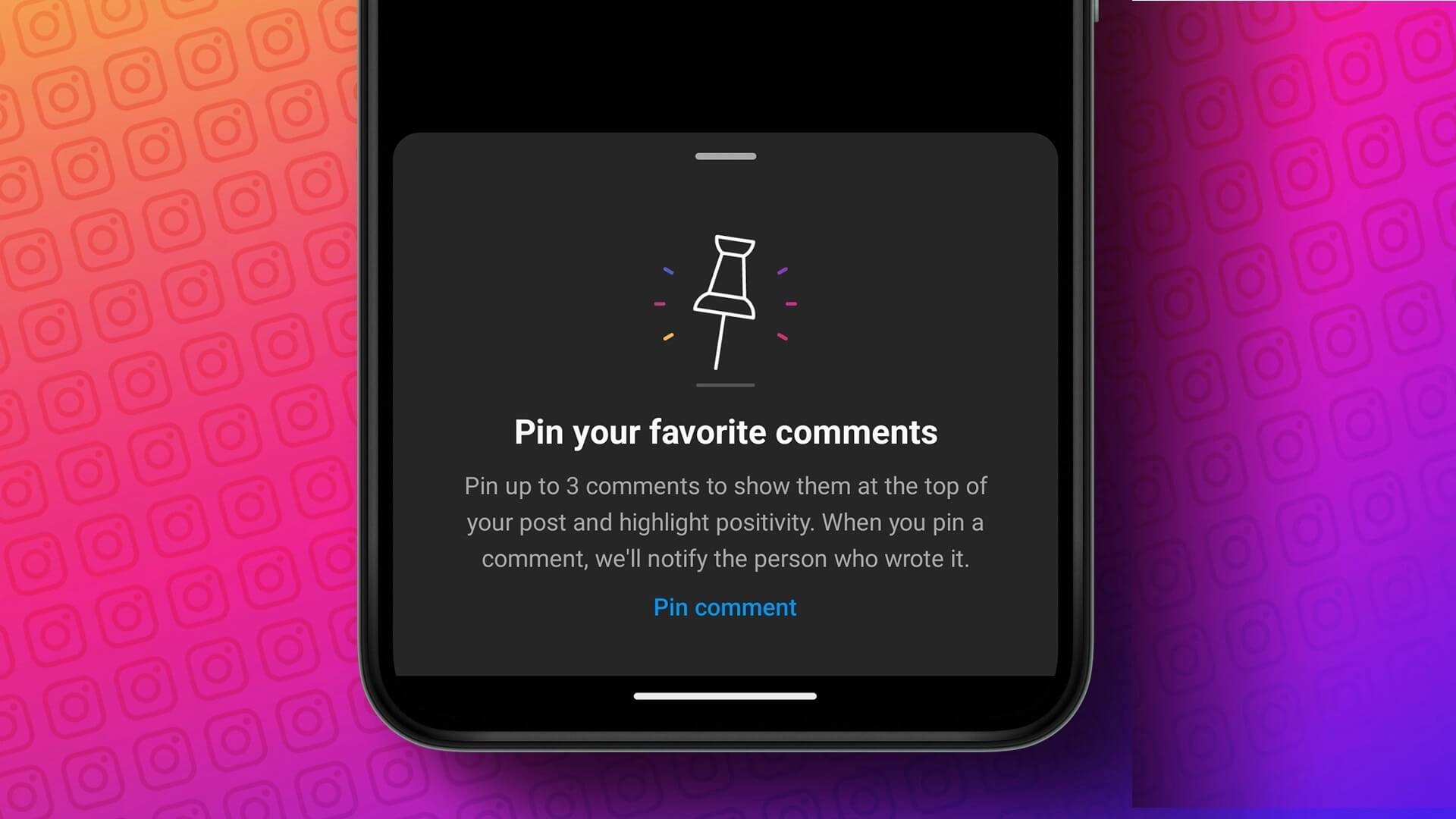صور WebP أصبحت منتشرة بشكل واسع في المواقع بفضل حجمها الصغير وجودتها العالية، لكنها قد تسبب مشكلة عند محاولة فتحها أو تعديلها في Windows لأن بعض التطبيقات لا تدعم هذا التنسيق بشكل افتراضي. لتسهيل التعامل مع هذه الصور ستتعلم في هذا المقال طرقًا سهلة لفتح وتحرير صور WebP باستخدام برامج مجانية أو ميزات مدمجة في Windows، لتتمكن من عرضها وتعديلها كما تريد دون أي تعقيد.
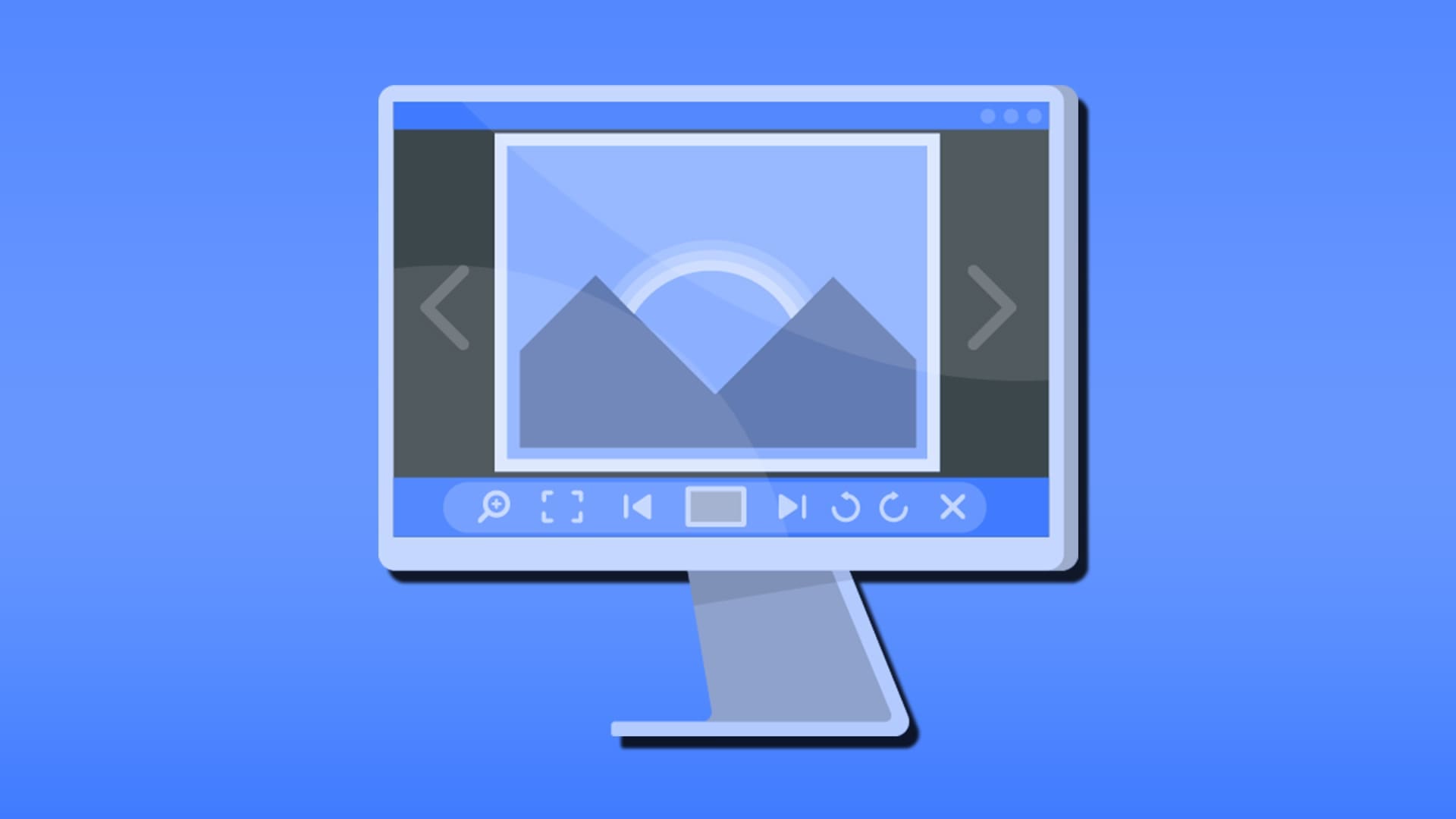
نصائح سريعة
- يمكنك فتح صورة WebP على نظام ويندوز باستخدام برنامج الرسام أو متصفح ويب، مثل كروم.
- كبديل، استخدم محرر WebP مخصصًا لنظام ويندوز، مثل GIMP.
- أو حوّل ملف WebP باستخدام أداة تحويل مجانية عبر الإنترنت.
WebP هو نوع من ملفات الصور قد تواجهه من وقت لآخر. يكتسب شعبية واستخدامًا متزايدين، ولكنه ليس مدعومًا جيدًا أو سهل الاستخدام كتنسيقات أخرى، مثل JPG وPNG. لذلك، قد يتساءل المستخدمون حول عملية فتح WebP في ويندوز، أو التطبيقات التي يمكنهم استخدامها لفتح أو تحرير صورة WebP.
يوضح لك هذا الدليل أربع طرق بسيطة لاستخدام WebP على ويندوز.
Windows – فتح صور WebP باستخدام برنامج الرسام
لست بحاجة إلى تنزيل أو استخدام أي أدوات خارجية لفتح WebP على ويندوز، حيث يدعم محرر الصور المدمج، Microsoft Paint، هذا النوع من الملفات.
الخطوة 1. ابحث عن صورة WebP التي ترغب في العمل عليها في مستكشف الملفات.
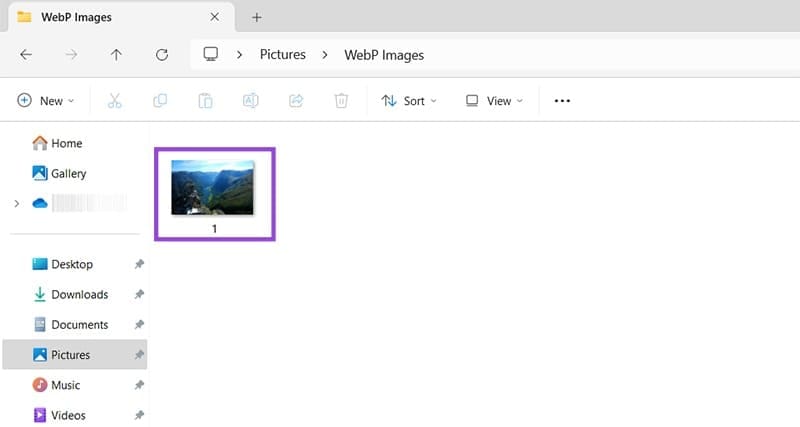
الخطوة 2. انقر بزر الماوس الأيمن على الصورة، ثم اختر “فتح باستخدام”، ثم “الرسام“. ستُفتح الصورة في برنامج الرسام لعرضها وتحريرها، ويمكنك أيضًا حفظها بصيغة JPG أو PNG إذا كنت ترغب في استخدام صيغة أكثر مرونة للعمل بها لاحقًا.
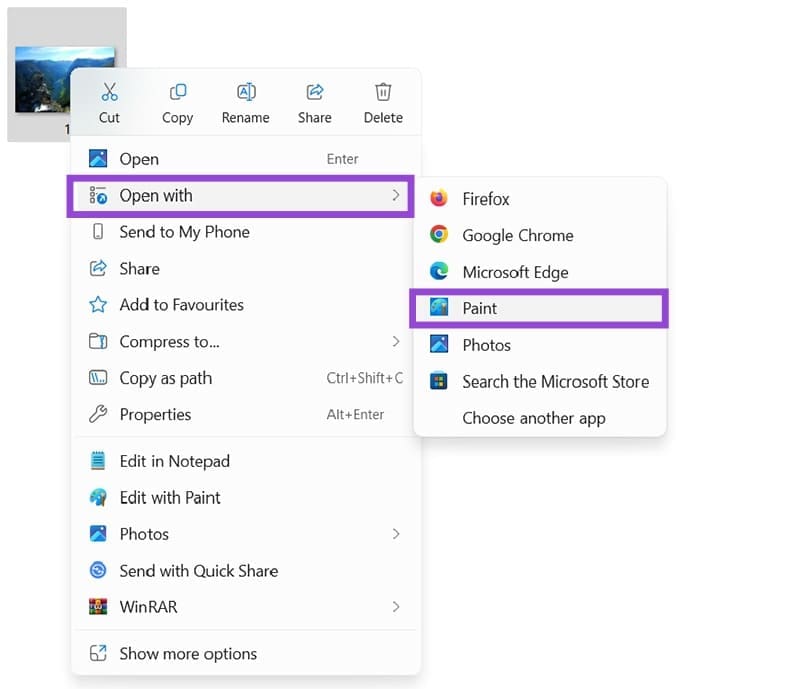
فتح صور WebP على نظام Windows في متصفح
يمكنك أيضًا فتح صور WebP وعرضها في معظم متصفحات الويب، مثل جوجل كروم ومايكروسوفت إيدج.
الخطوة 1. ابحث عن الملف الذي تريد فتحه في مستكشف الملفات، ثم افتح نافذة متصفح الويب في الخلفية.
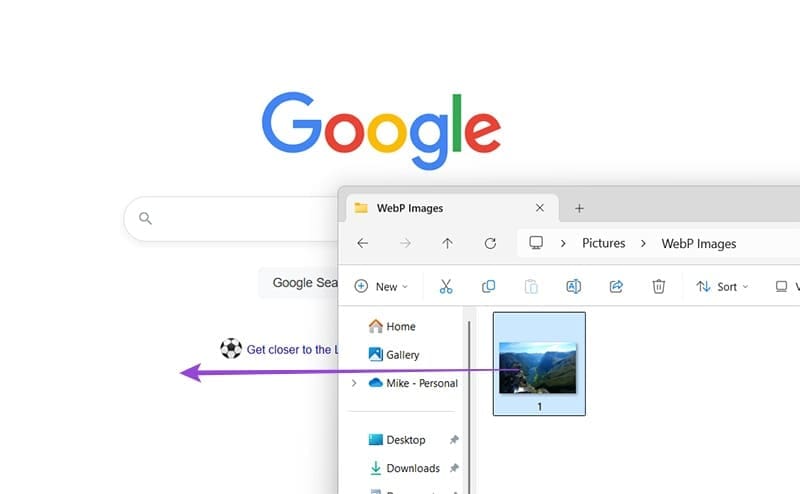
الخطوة 2. انقر واسحب صورة WebP من مستكشف الملفات إلى علامة تبويب المتصفح. سترى أن المؤشر يتغير إلى “+ نسخ”. اترك الماوس، وستفتح علامة تبويب جديدة للمتصفح تعرض صورة WebP.
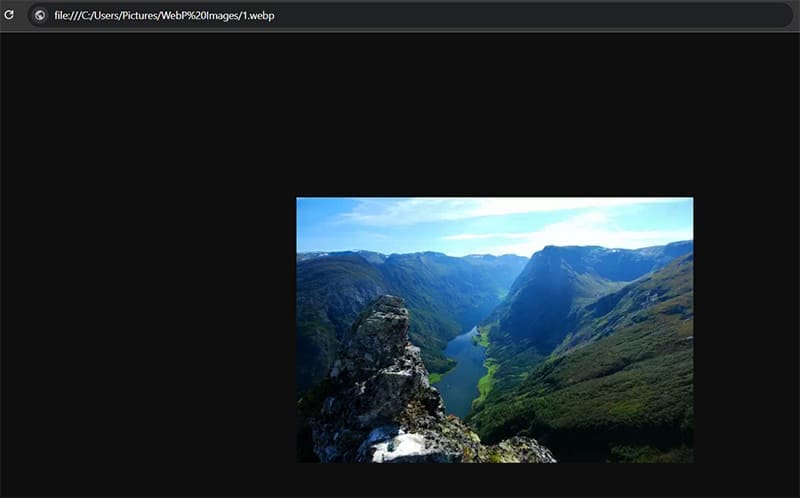
كيفية استخدام محرر WebP لنظام Windows
إذا كنت ترغب في إجراء تغييرات على ملفات WebP، فستحتاج إلى محرر WebP مرن لنظام ويندوز لمساعدتك. يُعد برنامج الرسام أحد الخيارات المتاحة، ولكن تتوفر أيضًا برامج أخرى، بما في ذلك البرنامج المجاني مفتوح المصدر المعروف باسم GIMP.
الخطوة 1: نزّل وثبّت GIMP من الموقع الرسمي أو متجر مايكروسوفت.
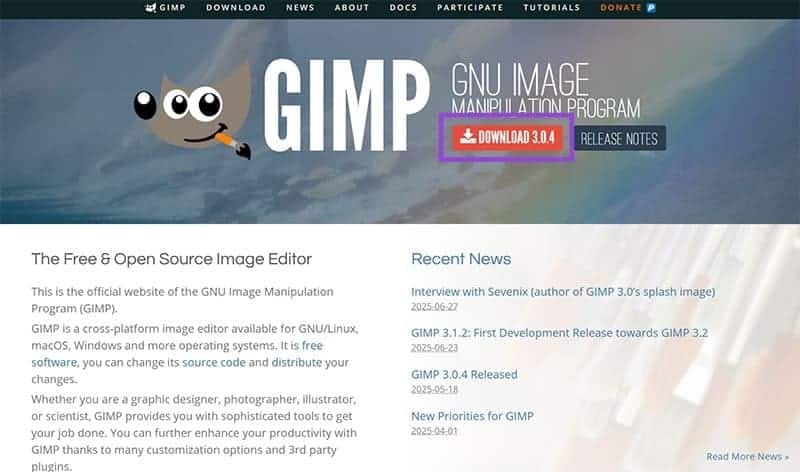
الخطوة 2. ابحث عن ملف WebP في مستكشف الملفات. انقر بزر الماوس الأيمن عليه، ثم اختر “فتح باستخدام”، ثم اختر “GIMP” من قائمة البرامج. ستُفتح صورتك في GIMP، حيث يمكنك عرضها وتعديلها وحفظها بالتنسيق نفسه أو بتنسيق آخر.
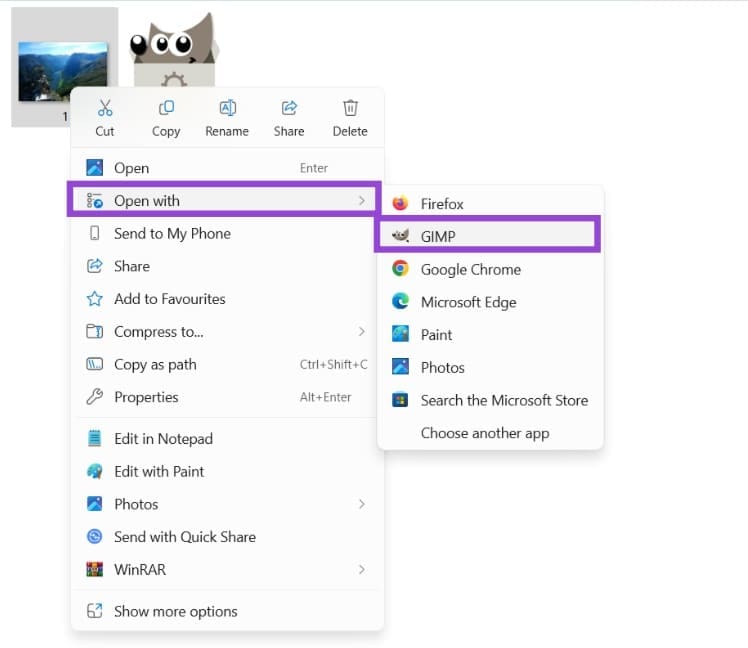
كيفية تحويل ملفات WebP قبل فتحها
إذا وجدتَ صعوبة في فتح ملفات WebP والعمل عليها، فقد يُفضّل تحويلها إلى صيغة أبسط. هناك عدة طرق للقيام بذلك، بما في ذلك استخدام أدوات تحويل WebP إلى JPG/PNG المجانية عبر الإنترنت. لكن أسهل طريقة هي ببساطة إعادة تسمية الملف، كما يلي:
الخطوة 1. ابحث عن ملف WebP في مستكشف الملفات.
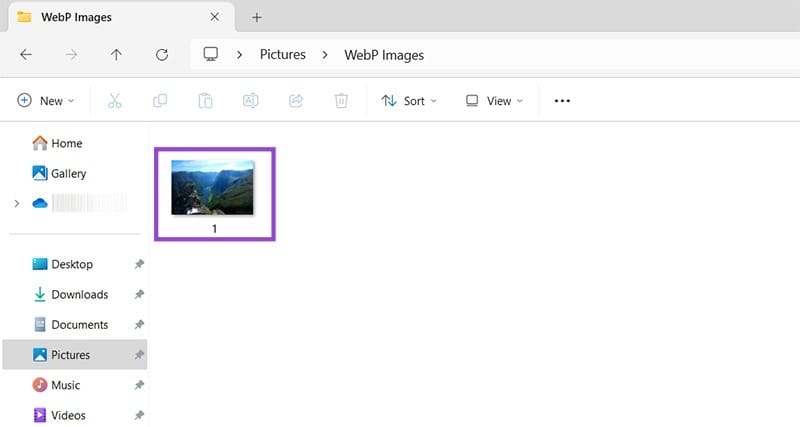
الخطوة 2. انقر فوق “عرض” في القائمة العلوية، ثم مرر الماوس فوق “إظهار” وحدد “ملحقات اسم الملف”.
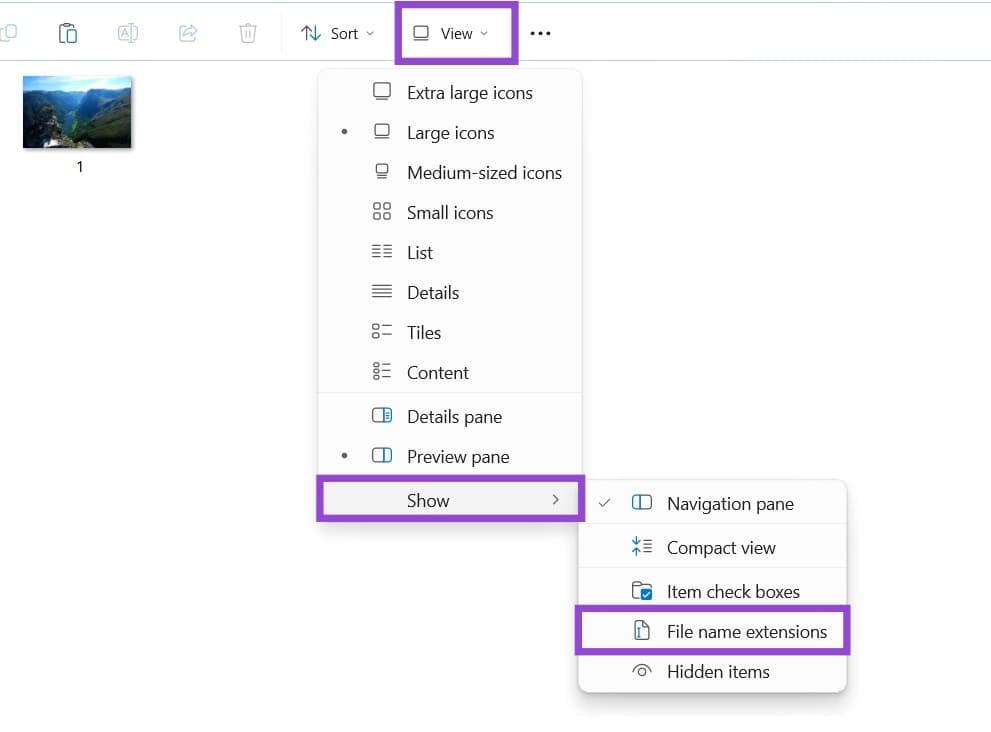
إلى الخطوة 3. انقر لتحديد الصورة التي تريد تحويلها ثم اضغط على زر “إعادة التسمية”.
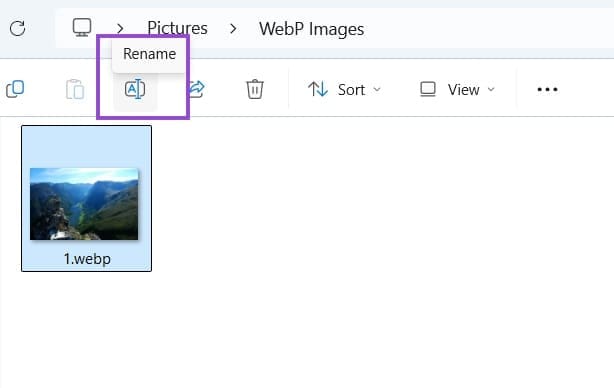
الخطوة 4. احذف جزء “webp” من اسم الملف واستبدله بـ “jpg” أو “png”، ثم اضغط “Enter”. إذا ظهرت لك رسالة تسألك عن رغبتك في المتابعة، فانقر على “نعم” أو “موافق”.
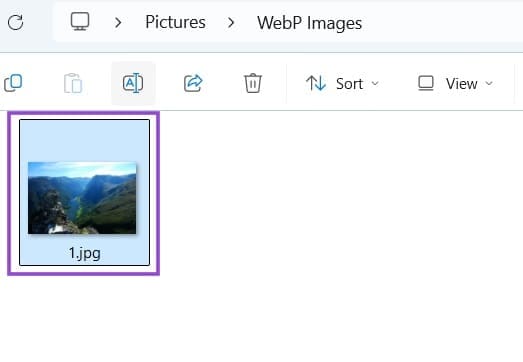
الخطوة 5. يجب أن تتمكن بعد ذلك من فتح ملف الصورة الجديد بتنسيق JPG أو PNG في تطبيق تحرير الصور أو عرضها المفضل لديك، مثل Microsoft Photos.
باتباع الخطوات المشروحة في هذا المقال ستتمكن من التعامل مع صور WebP بسهولة تامة في Windows، سواء لعرضها أو تعديلها بجودة عالية. شاركنا في التعليقات تجربتك أو أي سؤال لديك لنساعدك أكثر.